
Az Edge nemcsak az e-könyv olvasók helyébe lép. De arra is törekszünk, hogy jó, használható böngésző legyen. A Microsoft Edge lehetővé teszi a lapok testreszabását a Windows 10 alkotóinak frissítésével kezdve. Ez a hasznos szolgáltatás lehetővé teszi, hogy fülekből álló csoportokat hozzon létre az Edge-ben, amelyeket később visszaállíthat, vagy hozzáadhat a kedvenceihez. Az 17677-es építkezéssel kezdve átnevezheti a lapok csoportjait a kívánt szerint.
Az Edge böngészőnek két gombja van a bal felső sarokban a függőben lévő lapok kezeléséhez. Az egyik a lapok csoportjának kiemelésére szolgál, a másik pedig visszaállításukhoz, vagy szükség esetén a kedvencekhez hozzáadásához vagy megosztásához.
A késleltetett lapok szolgáltatás használata a Microsoft Edge alkalmazásban.
- Nyissa meg az összes fület, amelyet csoportba szeretne rendezni. Például ezek lehetnek olyan webhelyek, ahonnan egy napi böngésző-munkamenettel kezdődik..
- Miután megnyitotta az összes szükséges fület, kattintson a címsor bal oldalán található második ikonra Ezek a lapok elhalasztása. Lásd az alábbi képernyőképet:
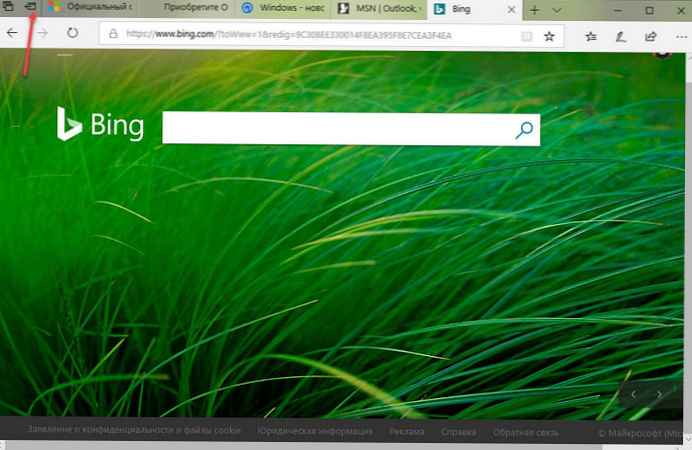
Minden nyitott lap csoportosul. A csoportok még a böngésző legközelebbi megnyitásakor kerülnek mentésre, ami nagyon kényelmes. Tetszőleges csoportot hozhat létre..
- A függőben lévő lapok (amelyeket korábban mentettél) visszaállításához kattintson a címsor bal oldalán található első ikonra Függőben lévő lapok.
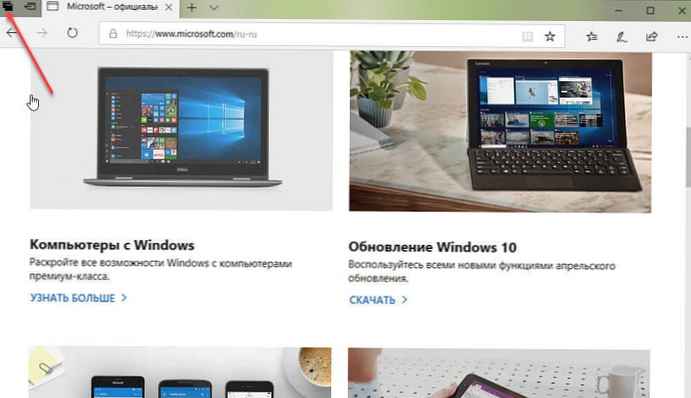
Megjelenik a következő felhasználói felület, amely az előnézeti lapcsoportokat mutatja.
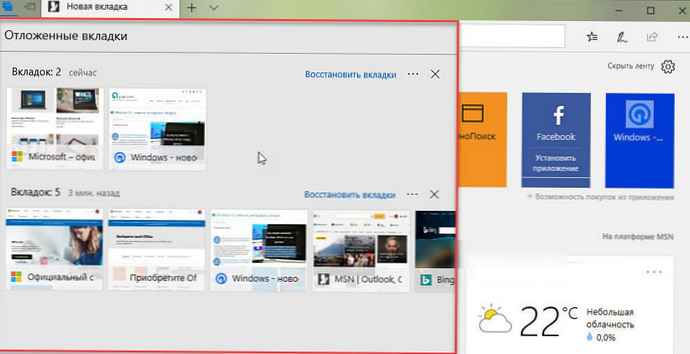
Ha a Windows 10 Build 17677 vagy újabb verziót használja, átnevezheti a lapok csoportját. Itt van, hogyan kell csinálni..
A lapok csoportjának átnevezéséhez a Microsoft Edge-ben tegye a következőket:.
- A fentiek szerint csoportosítsa a szükséges lapokat csoportokba.
- Nyissa meg a fülek csoportját (félrehagyott lapok).
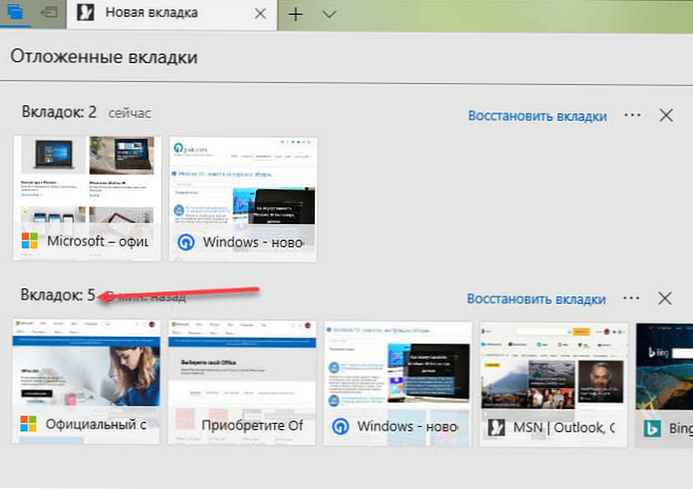
- Kattintson a fülcsoport címére.
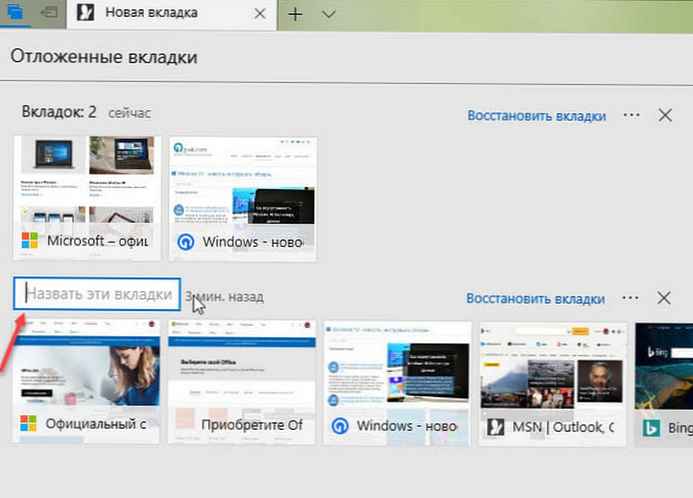
- Írja be a kívánt nevet.
Ismételje meg ezeket a lépéseket az összes átnevezni kívánt csoportra..
minden!
Ajánlott: Hogyan kerüljük el a lapok véletlenszerű bezárását az Edge böngészőben.











